
1、OA的模板的“所在分组”在 “OA审批管理后台”的“基础设置”里是可以手动选择的 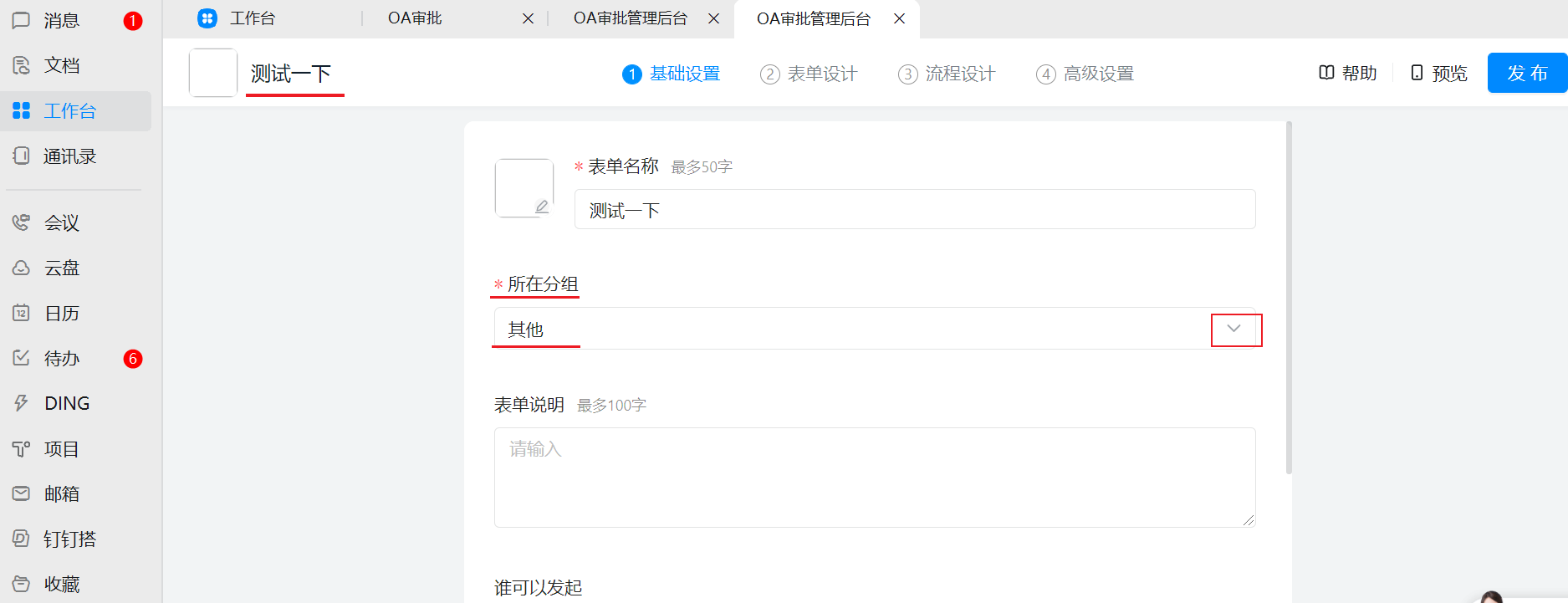
2、现在需要通过API创建一个审批模板,但是该模板生成后会默认归属到“其他” 
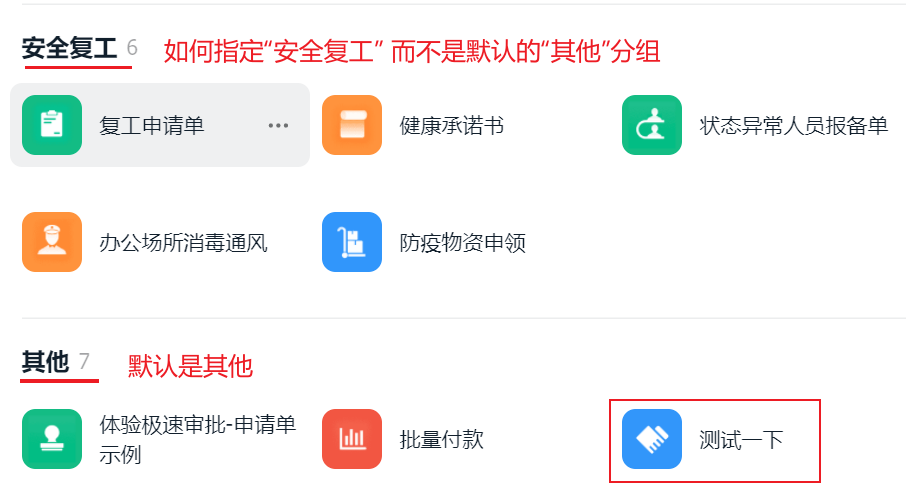
3、开发文档看到一些参数,但是不确定是否与之相关 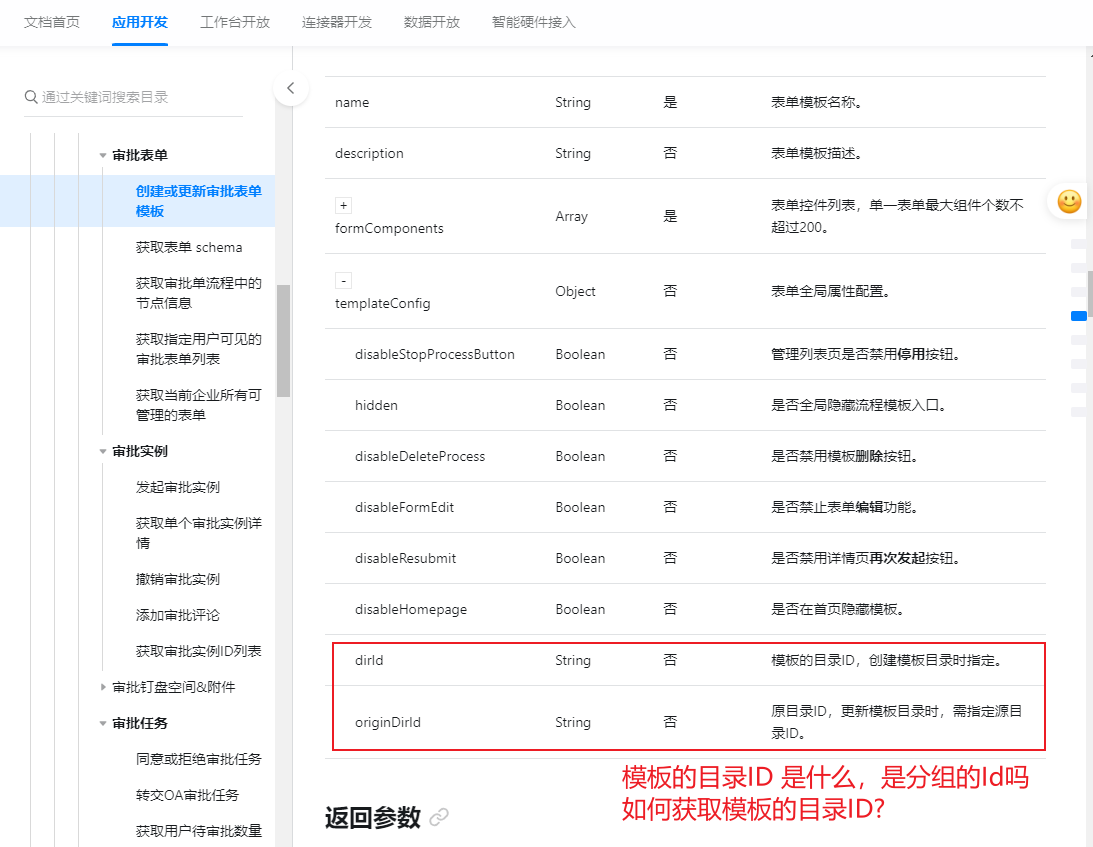
问题:通过API接口创建OA自定义模板时,如何指定模板所在的分组
版权声明:本文内容由阿里云实名注册用户自发贡献,版权归原作者所有,阿里云开发者社区不拥有其著作权,亦不承担相应法律责任。具体规则请查看《阿里云开发者社区用户服务协议》和《阿里云开发者社区知识产权保护指引》。如果您发现本社区中有涉嫌抄袭的内容,填写侵权投诉表单进行举报,一经查实,本社区将立刻删除涉嫌侵权内容。
在钉钉通过API接口创建OA自定义模板时,可以通过指定模板所在的分组来进行分类管理。具体步骤如下:
首先需要在钉钉管理后台中创建自定义模板分组。进入“工作台-自定义模板-模板分组”,点击“新建分组”按钮,填写分组名称等信息,创建自定义模板分组。
在通过API接口创建OA自定义模板时,需要在请求参数中指定模板所在的分组。请求参数中包括template_name、template_content和biz_id等参数,其中biz_id是自定义模板分组的ID,可以通过调用获取自定义模板分组接口获取。
在调用创建自定义模板接口时,需要将biz_id参数设置为指定的自定义模板分组ID,即可将模板创建到相应的分组中。
需要注意的是,如果没有指定biz_id参数,系统会将模板创建到默认分组中。因此,在创建OA自定义模板时,建议按照实际需要进行分组管理,以便更好地管理和使用自定义模板。
在阿里云宜搭中,通过钉钉API接口自定义模板时,可以通过 method 参数来指定模板所在的分组。
在钉钉通过 API 接口创建自定义模板时,可以通过 bizType 参数来指定模板所在的分组。
具体来说,首先需要创建一个分组,即调用 dingtalk.smartwork.bpms.processinstance.group.create 接口,将模板放置到该分组下。在创建模板时,需要将模板对应的 process_code 参数值设为分组的 group_id 值,这样就可以将模板放入指定的分组中。
例如,在以下示例中,我们创建了一个名为“工作流审批”分组,并将对应的 group_id 设为“123456789”,然后通过 dingtalk.smartwork.bpms.processtemplate.create 接口创建一个名为“请假申请”的审批模板,其中的 process_code 参数值指定为“123456789”,即可将该模板放入“工作流审批”分组中。
// 创建分组请求 { "group_name": "工作流审批" }
// 创建分组响应 { "errcode": 0, "errmsg": "ok", "result": { "group_id": "123456789" } }
// 创建模板请求 { "process_code": "123456789", "name": "请假申请", "description": "这是一个请假申请的审批模板", // 其他参数... }
// 创建模板响应 { "errcode": 0, "errmsg": "ok", "result": { // 其他返回值... } } 总之,在钉钉中通过 API 接口创建自定义模板时,需要先创建一个分组,然后将模板放入该分组中。具体操作可参考上述示例代码,并根据实际情况进行相应的调整和配置。
若审批模板较多,支持自定义设置分组管理,方便企业使用,请管理员登录后台(https://oa.dingtalk.com/)-【工作台】-【应用管理】-【OA审批】。
新建分组和分组排序:点击右上角【设置标识】-【新建分组】即可新建分组/【分组排序】即可对分组进行排序;
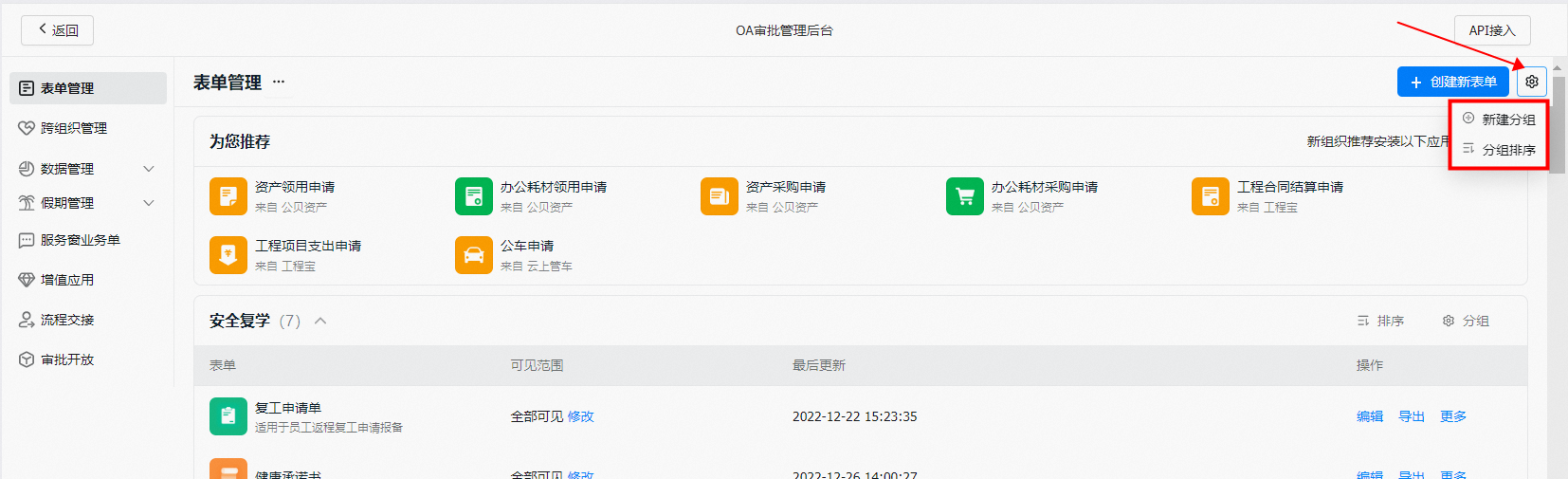
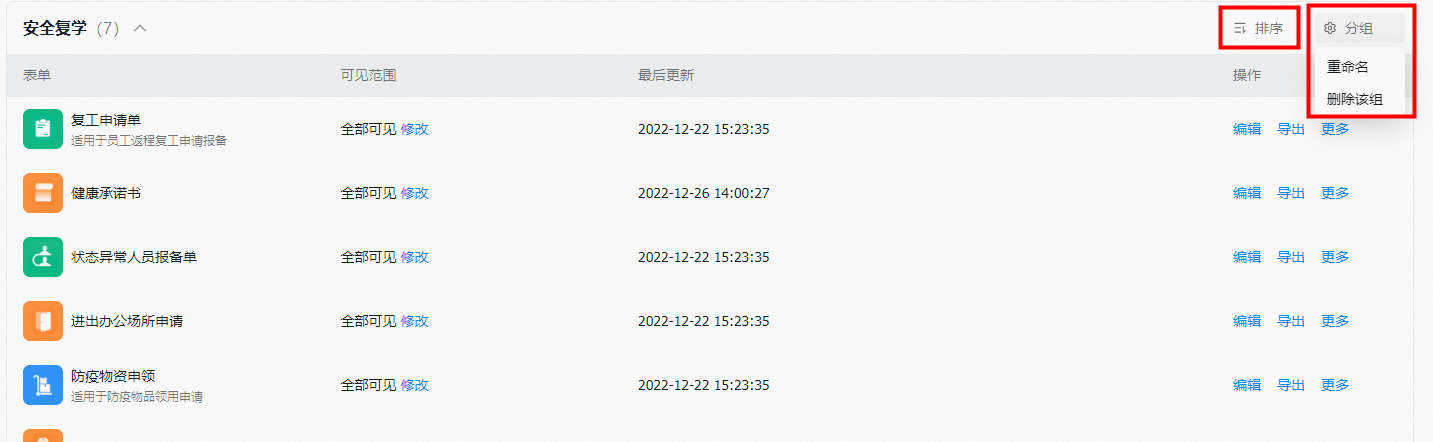
审批模板移动到其它分组:
①、点击对应审批模板后的【更多】-【移动到】选择已有分组或新建分组,点击确定即可将审批模板移动到其它分组;
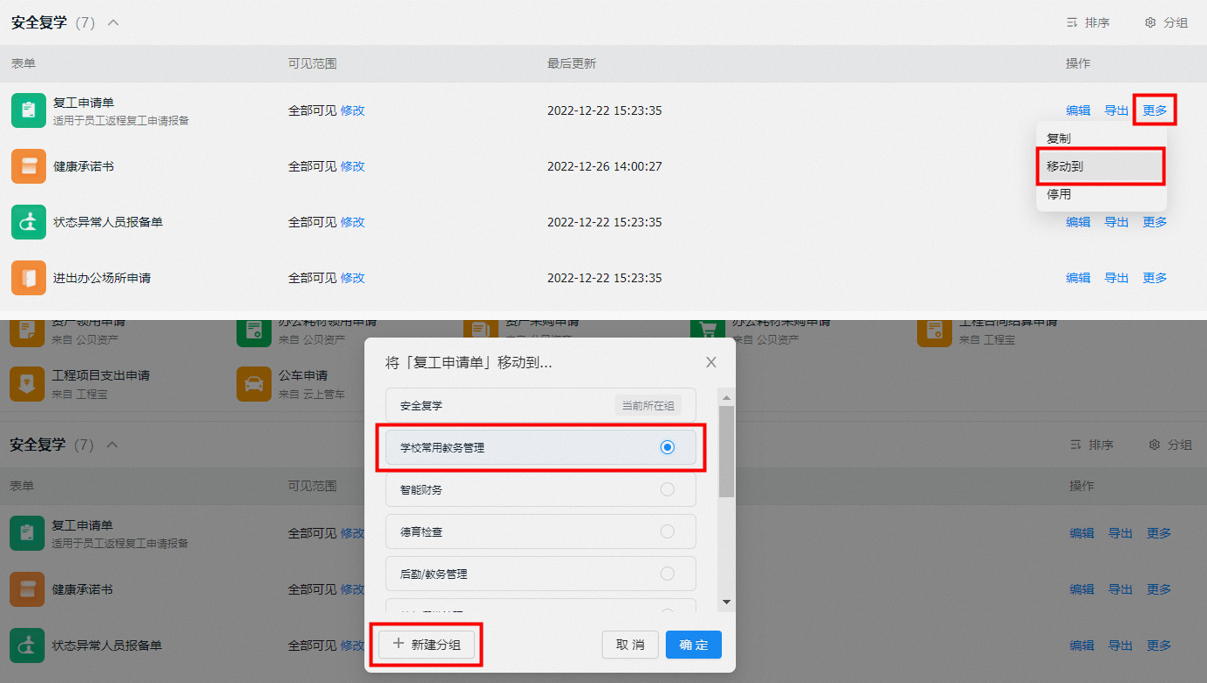
②、点击对应审批模板后的【编辑】按钮-【基础设置】-【所在分组】选择对应分组发布即可。
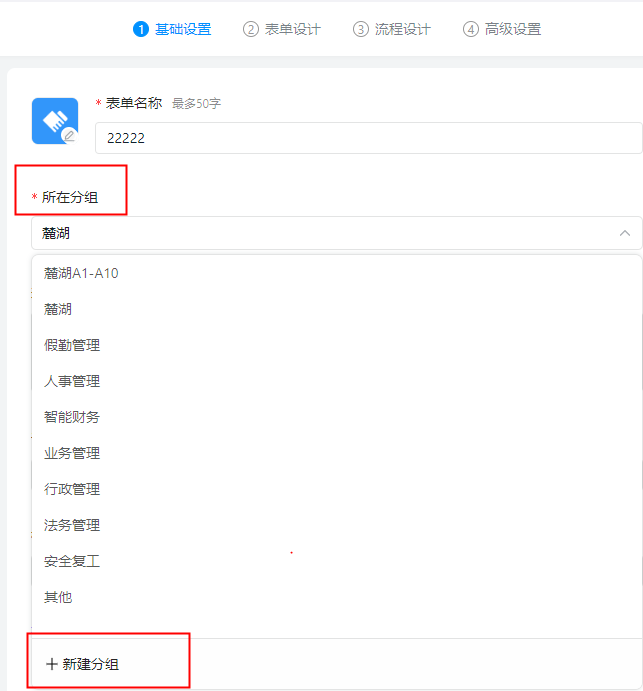
【温馨提示】:电脑端调整审批后会同步至手机端。